안드로이드 폰에서 브라우징 기록 및 캐시를 지우는 방법

새로운 인터넷에서 서핑을해도Android 휴대 전화는 때때로 기록과 캐시를 지우는 것이 좋습니다. 캐시를 지우면 성능이 향상되고 기록 및 자동 완성 정보가 지워지면 보안이 향상 될 수 있습니다.
좋은 소식! 이 과정은 쉽고 빠르므로이 빠른 팁을 살펴 보겠습니다.
1 단계 - Android 브라우저에서 꼭지 외부 메뉴 단추.
노트 : 내 Samsung Galaxy S의 경우 화면 왼쪽 하단에 있지만 장치에 따라 다를 수 있습니다.
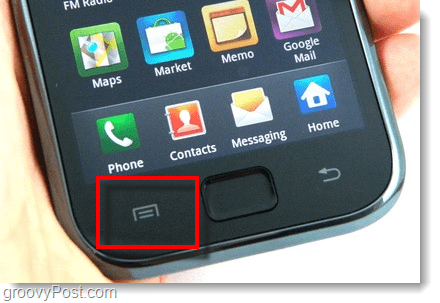
메뉴가 디스플레이에 나타납니다. 꼭지 그만큼 더 해당 목록에서 옵션을 선택하십시오.
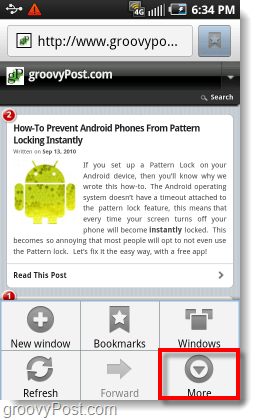
2 단계 - 꼭지 그만큼 설정 목록에서 옵션을 선택하십시오.
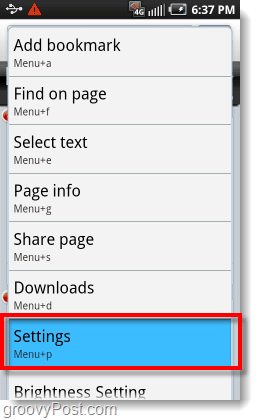
3 단계 – 스크롤 당신이 얻을 때까지 설정 창을 아래로 개인 정보 설정.
여기서 정리해야 할 것이 몇 가지 있습니다.
- 캐시 지우기
- 명확한 역사
- 모든 쿠키 데이터 삭제
- 명확한 양식 데이터
- 명확한 위치 접근
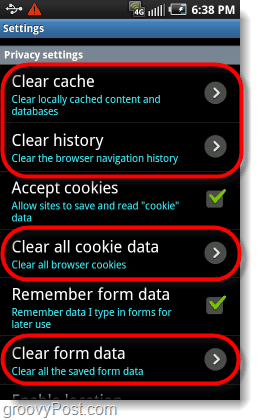
4 단계 – 딸깍 하는 소리 의 위에 3 단계의 모든 것 위; 각 프롬프트가 나타납니다. 꼭지 승인 매번 삭제를 확인하십시오.
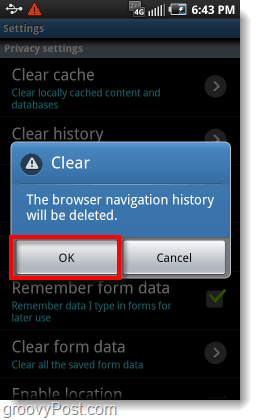
5 단계 – 옵션 : 암호 지우기 및 Nuke
설정 페이지 하단에는 원하는 경우 선택할 수있는 두 가지 추가 옵션이 있습니다.
하나는 비밀번호 지우기 모든 비밀번호를 지우는 버튼과당신의 안드로이드 장치에 저장되는 계정 정보. 이 작업은 필요하지 않지만 휴대 전화를 잘못 사용하면 사람들이 온라인 서비스에 액세스하지 못하게 할 수 있습니다.
다른 옵션은 기본값으로 재설정 일명 핵 단추. 하나 프레스 핵폭탄 버튼과 안드로이드 브라우저에서공장 설정으로 되돌리고 다른 모든 것을 동시에 지 웁니다. 나는 이것을 제안 할 것이지만 브라우저 홈 페이지를 변경하는 것은 고통 스럽기 때문에이 버튼을 사용하지 마십시오.
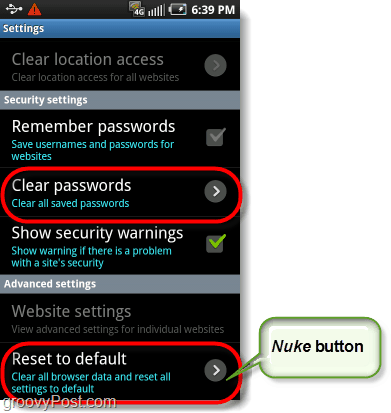
끝난!
위 단계를 수행 한 후 Android브라우저는 이제 모든 기록 및 캐시 파일에서 깨끗합니다. 다른 사람이 기기에서 브라우저 앱을 사용하도록하면서 편안하게 휴식을 취할 수 있습니다! Facebook 계정을 가로 채거나 당황스러운 제안 된 Google 검색을 실행할 수 없습니다.










코멘트를 남겨주세요